Åtgärda Windows Update-fel 0x8024401f på Windows 10
Om du stöter på felkoden 0x8024401f( 0x8024401f) när du försöker installera vissa uppdateringar(install certain updates) eller när du försöker uppdatera en UWP-app via Windows Store(update a UWP app via the Windows Store) , är det här inlägget tänkt att hjälpa dig. I det här inlägget kommer vi att identifiera möjliga orsaker samt tillhandahålla lämpliga lösningar som du kan försöka åtgärda problemet.
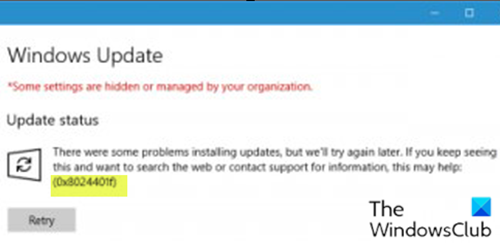
Du kan stöta på felet(error ) på grund av en eller flera (men inte begränsat till) av följande kända orsaker-
- Skadad Windows Store-cache.
- Störande proxy- eller VPN- anslutning.
- Tredje parts säkerhetsprogramvaruinterferens.
- Dålig Windows Update.
Åtgärda Windows Update-fel 0x8024401f
Om du står inför det här Windows-uppdateringsfelet 0x8024401f-(Windows update error 0x8024401f) problemet kan du prova våra rekommenderade lösningar i den ordning som visas nedan för att lösa problemet.
- Inaktivera säkerhetsprogram från tredje part
- Kör Windows Update Felsökare
- Återställ Windows Store -cachen och rensa Windows Update- cachen
- Avinstallera VPN - klienten eller ta bort proxyservern(Proxy)
- Utför en nystart(Fresh Start) , reparation på plats(In-place) eller molnåterställning(Cloud Reset)
Låt oss ta en titt på beskrivningen av den involverade processen för var och en av de listade lösningarna.
1 ] Disable/Uninstall 3rd säkerhetsprogramvara från tredje part (om tillämpligt)
Brandvägg och antivirus är viktiga för din systemsäkerhet, men ibland kan dessa program störa Windows 10 och orsaka att detta Windows Update-fel 0x8024401f(Windows Update error 0x8024401f) visas.
McAfee , AVAST och Comodo är alla kända för att orsaka just detta problem. I det här fallet, för att åtgärda det här problemet, måste du ta bort alla antivirusprogram från tredje part från din dator med hjälp av det dedikerade borttagningsverktyget för(removal tool) att ta bort alla filer som är associerade med ditt antivirusprogram.
Om det här felet löses av att ta bort antivirusprogrammet kan du nu installera samma antivirus igen, eller så kan du byta till en alternativ programvara eller ännu bättre hålla dig till Windows 10 inbyggt AV-program – Windows Defender .
2] Kör Windows Update Troubleshooter(Run Windows Update Troubleshooter)
Den här lösningen kräver att du kör den inbyggda Windows Update-felsökaren och se om det hjälper till att lösa felet.
3] Återställ (Reset)Windows Store - cachen och rensa Windows Update- cachen
Den här lösningen kräver att du rensar innehållet i mappen Software Distribution(clear the contents of the Software Distribution folder) samt clear/reset the Microsoft Store cache och sedan försöker uppdateringsprocessen igen. Om felet fortfarande är olöst, fortsätt med nästa lösning.
4] Avinstallera VPN - klienten eller ta bort proxyservern(Proxy) (om tillämpligt)
En VPN-klient eller en proxyserver(VPN client or a Proxy server) kan utlösa detta fel på grund av någon form av störning som slutar med att blockera kommunikation mellan din Windows 10 -klientmaskin och Windows Update -servern. I det här fallet kan du prova att avinstallera din VPN-programvara via appleten Program och funktioner(uninstalling your VPN software via the Programs and Features applet) i Windows 10 eller ta bort en proxyserver från din dator och se om det löser problemet.
5] Utför(Perform) en nystart(Fresh Start) , reparation på plats(In-place) eller molnåterställning(Cloud Reset)
Vid denna tidpunkt, om Windows Update-felet 0x8024401f(Windows Update error 0x8024401f) fortfarande inte är löst, beror det troligen på någon form av systemkorruption som inte kan lösas på konventionellt sätt. I det här fallet kan du prova Fresh Start, reparation på plats(Fresh Start, In-place upgrade repair) för att återställa alla Windows - komponenter. Dessutom, om du kör Windows 10 version 1909 och senare, kan du prova Cloud Reset(try Cloud Reset) och se om det hjälper.
PS : Windows Update-fel 0x8024402f är en annan liknande instans av detta fel.
Any of these solutions should work for you!
Related posts
Åtgärda Windows Update-fel 0x80070422 på Windows 10
Åtgärda Windows Update-fel 0x8e5e03fa på Windows 10
Åtgärda Windows Update-fel 0x80070659
Åtgärda Windows Update-fel 0x80240439 på Windows 10
Åtgärda Windows Update-fel 0x80070541 på Windows 10
Fixa Windows Update-fel 0x800f0247 på Windows 11/10
Åtgärda Windows Update-fel 80072EFE
Åtgärda Windows Update-fel 0x80070246 på Windows 10
Åtgärda Windows Update-fel 0x80246002 på Windows 10
Åtgärda Windows Server Update Services-felkod 0x80072EE6
Åtgärda Windows Update-fel 0x800f0831
Fixa Windows Update-fel 0x800704c7 på Windows 11/10
Åtgärda Windows Update-fel 0x8007012f på Windows 10
Fixa Windows 10 Update Error 0x800703F1
Åtgärda Windows Update-fel 0x80070437
Fixa Windows Update-fel 0x80070bc2 på Windows 11/10
Åtgärda Windows Update Error 0x800703ee
Åtgärda Windows Update-fel 0x80096004 på Windows 11/10
Så här åtgärdar du Windows Update-felkod 80244010
Åtgärda Windows Update-felkod 0x80240016
